Si alguna vez te has preguntado cómo una presentación insulsa podría pasar de cero a 100, entonces este es el blog para ti. Lo guiaremos a través de los pasos fáciles y repetibles para convertir sus presentaciones de PowerPoint en animaciones atractivas de principio a fin en solo 30 minutos.
Ya no tendrá presentaciones antiguas que se quedarán sentadas en su computadora y nunca volverán a verlas. En su lugar, puede dar nueva vida a un gran contenido convirtiéndolo en videos que se noten y, lo que es más importante, se compartan. Así es como 👇
Este fue en realidad un taller que organizamos en nuestro evento Sparkol 'Turn up the WOW' a principios de año, pero fue tan popular que también queríamos compartirlo con los suscriptores de nuestro blog. Haga clic en reproducir a continuación para ver la grabación de la sesión completa, o siga leyendo para descubrir un desglose de los pasos:¡usted elige!
El proceso para convertir presentaciones en videos animados
Paso 1:Decide el diseño de tu video
Lo primero es lo primero, debe decidir la estructura de su video. Con esto queremos decir, ¿tendrá un flujo lineal moviéndose de un punto a otro, es un collage de información o son escenas que forman un mapa mental? Mire el contenido que tiene y decida qué diseño se adaptaría mejor. Hacerse estas preguntas puede ayudar:
- ¿El contenido gira en torno a un punto o tema determinado? En caso afirmativo, una estructura de mapa mental funcionaría mejor.
- ¿Estás describiendo un proceso o una serie de eventos? En cuyo caso, un flujo lineal funcionaría muy bien
- ¿Su contenido forma parte de una imagen o idea general? Para esto, un collage es excelente, ya que puede alejar el zoom al final para mostrar toda la información en una sola vista.
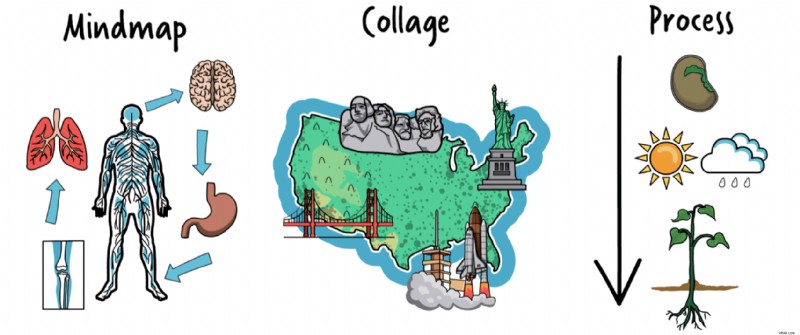
En nuestro ejemplo, mientras explicamos un problema y una solución en un conjunto de diapositivas definidas, tiene sentido convertir cada diapositiva en su propia escena.
Paso 2:Establecer el estilo
A continuación, podemos comenzar a incorporar elementos de diseño de la presentación a su animación. Después de todo, es probable que te esfuerces mucho en hacer que tus diapositivas se vean bien, entonces, ¿por qué desperdiciar ese esfuerzo cuando puedes trasladarlo a tu video? En nuestro ejemplo, usamos formas de la biblioteca VideoScribe para recrear las secciones rosadas de nuestros diseños de diapositivas, copiando los códigos hexadecimales de color para asegurarnos de que sean exactamente iguales. Aquí puedes ver el PowerPoint a la izquierda y la versión de VideoScribe a la derecha 👇
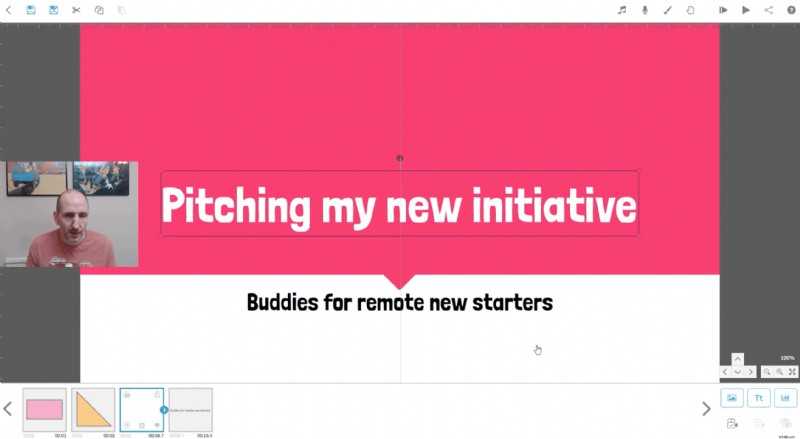
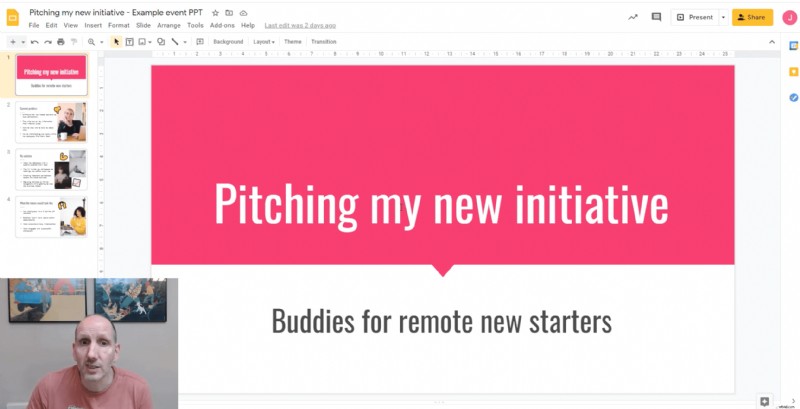
Luego haga lo mismo con las fuentes y cualquier otro elemento de fondo como fotos y patrones:simplemente cargue las imágenes en VideoScribe o recree elementos usando imágenes de la biblioteca de VideoScribe. De esa manera, también está haciendo uso de los activos creativos existentes y obteniendo un valor adicional de ellos:¡ganar-ganar!
Paso 3:Traducir texto y viñetas en elementos visuales
Ahora, las diapositivas suelen ser bastante prolijas:piense en la muerte por viñetas... ¡Definitivamente no queremos recrear eso en animación! Algunos encabezados serán útiles para continuar, pero más allá de eso, solo queremos convertir los conceptos e ideas en versiones visuales que ayuden a estimular los sentidos y explicar ideas más complejas rápidamente.
Como regla general, normalmente puede tomar cualquier viñeta y convertirla en una imagen. Este es un buen punto de partida para ayudarlo a fragmentar su información y transferirla.
SUGERENCIA PRINCIPAL:elija una palabra clave de su viñeta y busque imágenes relacionadas en la biblioteca de VideoScribe. Por ejemplo, si tu viñeta trata sobre la importancia de la comunicación, puedes buscar "Comunicación" en VideoScribe y elegir entre estas excelentes imágenes 👇
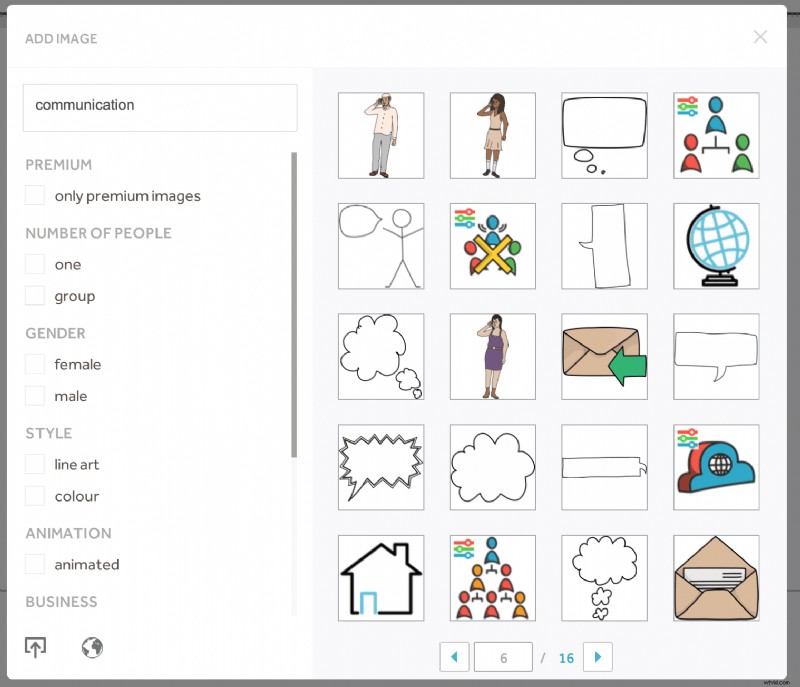
Paso 4:Seleccione sus opciones de animación
Una vez que sus imágenes estén en su lugar, ¡es hora de divertirse con la animación! De forma predeterminada, cada elemento (texto e imágenes) se animará automáticamente, pero en algunos casos puede tener sentido que las imágenes aparezcan o se muevan en lugar de dibujarse. Especialmente si desea que aparezcan muchas imágenes en rápida sucesión, o si tiene elementos de fondo que no necesitan dibujarse y que pueden desaparecer en el fondo.
Para editar la configuración, simplemente haga doble clic en una imagen o cuadro de texto y luego elija cómo desea que se anime en la pestaña 'Opciones de dibujo'.
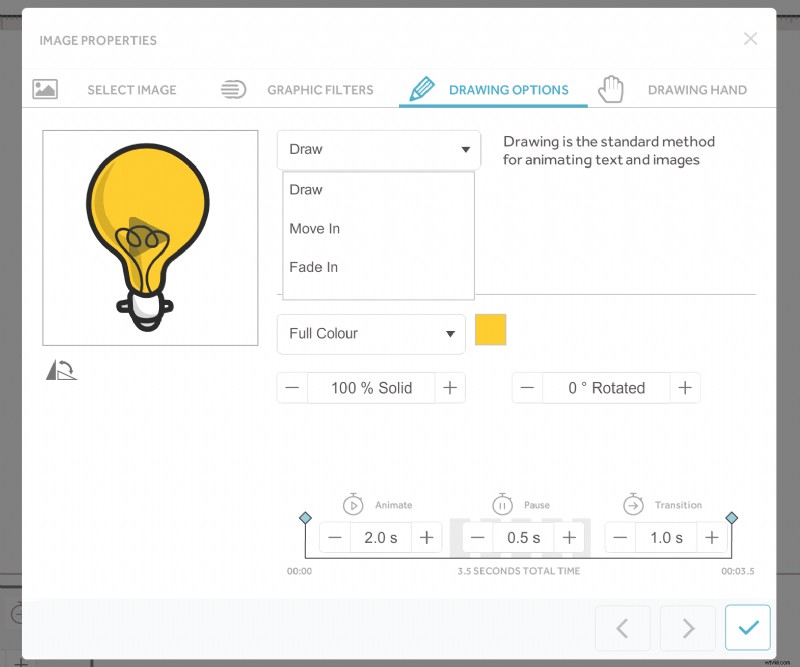
Paso 5:Ajuste los tiempos de animación
Una vez que todos sus elementos estén en orden y esté satisfecho con el progreso de su contenido, es hora de volver y ajustar el tiempo de animación para cada elemento y agregar las pausas o retrasos que necesite.
Podría tener el video más increíblemente diseñado con información increíble, pero si se muestra demasiado rápido para ser asimilado, o tarda una eternidad en verlo, su audiencia se desconectará. Por lo tanto, es muy importante tomarse el tiempo para ver cada escena y asegurarse de que se reproduzca a la velocidad adecuada para su contenido.
Puede editar tres elementos de los tiempos de animación para cada imagen o cuadro de texto desde la línea de tiempo:
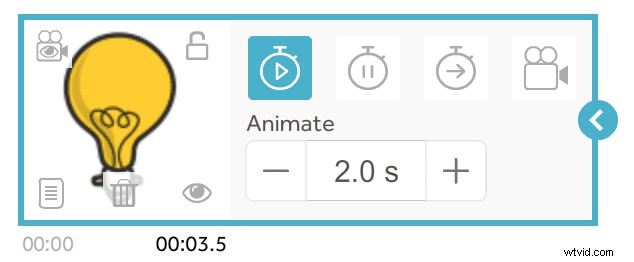
Paso 6:Crea el resto de tus escenas
Ahora que ha practicado este proceso con una diapositiva, solo se trata de repetir el proceso para crear el resto de su video, transfiriendo información clave de cada diapositiva y traduciendo el texto en imágenes a medida que avanza.
Solo recuerde, apéguese al diseño que decidió al principio, por lo que si elige un estilo de collage, asegúrese de que sus puntos estén lo suficientemente cerca entre sí en su lienzo de VideoScribe para que toda la información aún se pueda leer cuando se aleje al final. . Del mismo modo, si elige un video de estilo de mapa mental, mueva sus puntos para que aparezcan alrededor de su tema o idea central.
Paso 7:Agrega música de fondo
Ahora que su video se ve genial, es hora de asegurarse de que también suene impresionante. Entonces, comencemos con la música de fondo:esto le dará a su video un toque profesional, suavizará cualquier sección sin voz en off y hará que la experiencia de visualización sea más agradable.
Solo asegúrese de elegir la pista correcta para su contenido. Si está presentando nuevos desarrollos emocionantes que desea entusiasmar a su audiencia, elija una pista alegre y divertida. Sin embargo, si su contenido es más serio y desea que su audiencia reconozca la importancia de su mensaje, elija una pista simple más lenta que no distraiga la atención de su historia.
Además, encontrar la pista correcta en la biblioteca de VideoScribe es fácil. Utilice nuestras opciones de filtrado para refinar su búsqueda por duración, género o tempo de la música. Alternativamente, cargue sus propias pistas desde sitios de música libres de regalías (vea nuestros favoritos aquí). Obtén más información sobre cómo agregar música a los videos de VideoScribe en nuestro tutorial 👇
CONSEJO PRINCIPAL:¡Recuerda bajar el volumen de la música de fondo para que no compita con la voz en off!
Paso 8:Grabe su voz en off
El paso final es grabar o cargar su voz en off. Esto asegurará que su video no solo se entienda más fácilmente, sino que también atraiga a los estudiantes auditivos. A menudo, puede usar las notas del orador de diapositivas como indicaciones para esto, o escribir un guión dedicado. Para obtener los mejores resultados de grabación, considere lo siguiente:
- Donde estás grabando, ¿hay silencio y has apagado alguna unidad de aire acondicionado? ¿Qué tan grande es el espacio, necesitas reducir el eco con cojines?
- Tu voz:¿has calentado tu voz? ¿Tu postura y posición son correctas? ¿Estás sonriendo?
- ¿Tienes todo el equipo adecuado? ¿Tiene auriculares de alta calidad para escuchar su grabación y su micrófono está configurado correctamente? Debe estar entre 6 y 12 pulgadas de tu boca.
Puede encontrar nuestra lista completa de consejos y trucos para mejorar la calidad de su voz en off en nuestra lista de verificación descargable. Esta lista está diseñada para usarse antes de cualquier grabación de voz en off para garantizar que suene como un profesional 👇
 Con eso, ¡estás listo para animar! Pon en práctica tus conocimientos convirtiendo una de tus presentaciones en tu propio vídeo animado. ¡Comience una prueba gratuita de 7 días (no se necesita tarjeta de crédito) o únase a nuestra comunidad creativa suscribiéndose a VideoScribe! 👇
Con eso, ¡estás listo para animar! Pon en práctica tus conocimientos convirtiendo una de tus presentaciones en tu propio vídeo animado. ¡Comience una prueba gratuita de 7 días (no se necesita tarjeta de crédito) o únase a nuestra comunidad creativa suscribiéndose a VideoScribe! 👇

